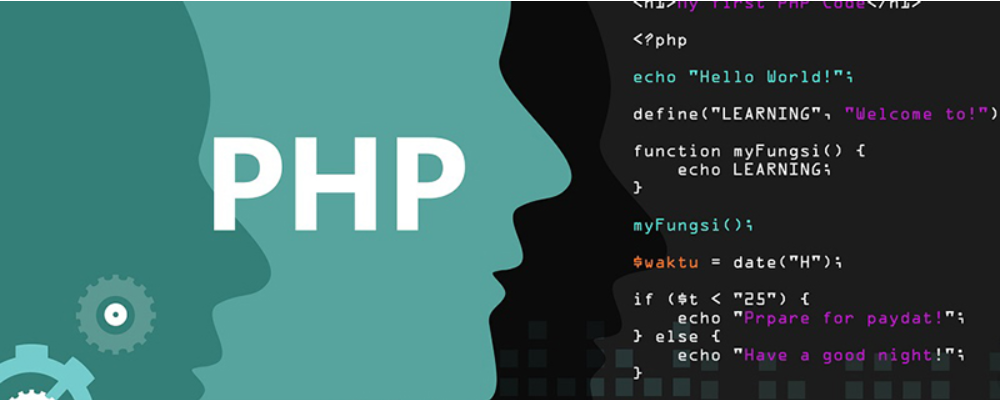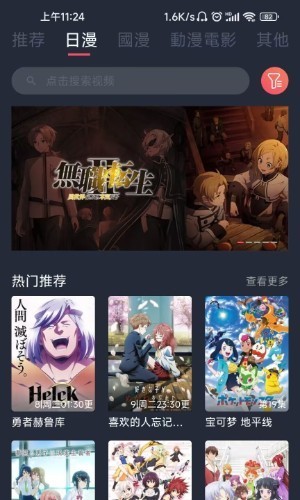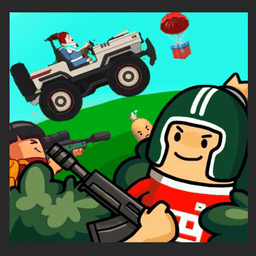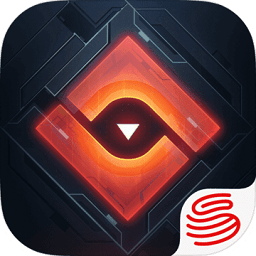Weblogic8配置Oracle数据库连接池
时间:2008-04-30 来源:saft_len
开始之前,先简单的说明一下。
应用服务器是:BEA WebLogic Platform 8.1
数据库是:oracle 10g
1、配置连接池
启动weblogic服务器,通过
http://localhost:7001/console进入管理控制台
在左侧菜单中,依次进入:myserver(这里以自己的为准)--Services(服务)--JDBC--Connection Pools(连接缓冲池),
点击“Configure a new JDBC Connection Pool(配置新的DBC Connection Pool)”
Database Type(数据库类型): Oracle
Database Driver(数据库驱动): *Oracle's Driver (Thin) Versions:9.0.1,9.2.0,10
点击“Continue(继续)”按钮,进入下一步:
Name(名称):TestPool,此处根据实际应用填写名字。
Database Name(数据库名):testdb
Host Name: 192.168.32.137 数据库所在的主机名或IP
Port: 1521
Databse User Name: system 数据库的登陆名
Password: 123456 登陆密码
点击“Continue”按钮,继续下一步。
点击“Test Driver Configuration”按钮,显示“Connection successful”.
点击“Create and deploy”按钮,在新页面的列表中出现了"TestPool"项。
至此连接池配置完毕。
2、测试配置连接池
在左侧的菜单中依次点击“myserver--services--JDBC--Connection Pools--TestPool”,在出现的页面中点击“Configuration”选项单--“Connections”选单,然后点击“高级选项”的“显示”。
选重“Test Reserved Connections”、“Test Created Connections”、“Test Released Connections”三个复选框。
在Test Table Name:中输入“SQL SELECT 1 FROM yourtabName”
单击“Apply”按钮。
单击“Testing”选单,在出现的页面中点击“Test Pool”按钮。
出现“Connection successful on: myserver” 信息,至此测试连接池成功。
3、配置JDBC数据源
在管理控制台左侧的菜单中依次进入:myserver--services--JDBC--Data Source,点击页面中的“Configure a new JDBC Data Source”,
Name: myData Soruce
JNDI Name: test/ora10
单击“Continue”按钮,
在Pool Name:下拉列表框中选择“TestPool”,然后点击“Continue”按钮
单击“Create”,到次数据源创建完成。
4、测试JDBC数据源
创建并部署testjdbc.jsp,源码如下:
<%@ page import="java.sql.*"%>
<%@ page import="javax.naming.*"%>
<%@ page import="javax.sql.*"%>
<%
try{
Context initCtx=new InitialContext();
DataSource ds=(DataSource)initCtx.lookup("test/ora10");
Connection conn=ds.getConnection();
Statement stmt=conn.createStatement();
//查询表test数据条数
ResultSet rs=stmt.executeQuery("select count(*) as num from test");
rs.next();
out.println(rs.getString("num"));
rs.close();
stmt.close();
}catch(Exception e){
e.printStackTrace();
}
%>
将“test/ora10”换成自己的JNDI名称
将test换成数据库中表
部署后运行
应用服务器是:BEA WebLogic Platform 8.1
数据库是:oracle 10g
1、配置连接池
启动weblogic服务器,通过
http://localhost:7001/console进入管理控制台
在左侧菜单中,依次进入:myserver(这里以自己的为准)--Services(服务)--JDBC--Connection Pools(连接缓冲池),
点击“Configure a new JDBC Connection Pool(配置新的DBC Connection Pool)”
Database Type(数据库类型): Oracle
Database Driver(数据库驱动): *Oracle's Driver (Thin) Versions:9.0.1,9.2.0,10
点击“Continue(继续)”按钮,进入下一步:
Name(名称):TestPool,此处根据实际应用填写名字。
Database Name(数据库名):testdb
Host Name: 192.168.32.137 数据库所在的主机名或IP
Port: 1521
Databse User Name: system 数据库的登陆名
Password: 123456 登陆密码
点击“Continue”按钮,继续下一步。
点击“Test Driver Configuration”按钮,显示“Connection successful”.
点击“Create and deploy”按钮,在新页面的列表中出现了"TestPool"项。
至此连接池配置完毕。
2、测试配置连接池
在左侧的菜单中依次点击“myserver--services--JDBC--Connection Pools--TestPool”,在出现的页面中点击“Configuration”选项单--“Connections”选单,然后点击“高级选项”的“显示”。
选重“Test Reserved Connections”、“Test Created Connections”、“Test Released Connections”三个复选框。
在Test Table Name:中输入“SQL SELECT 1 FROM yourtabName”
单击“Apply”按钮。
单击“Testing”选单,在出现的页面中点击“Test Pool”按钮。
出现“Connection successful on: myserver” 信息,至此测试连接池成功。
3、配置JDBC数据源
在管理控制台左侧的菜单中依次进入:myserver--services--JDBC--Data Source,点击页面中的“Configure a new JDBC Data Source”,
Name: myData Soruce
JNDI Name: test/ora10
单击“Continue”按钮,
在Pool Name:下拉列表框中选择“TestPool”,然后点击“Continue”按钮
单击“Create”,到次数据源创建完成。
4、测试JDBC数据源
创建并部署testjdbc.jsp,源码如下:
<%@ page import="java.sql.*"%>
<%@ page import="javax.naming.*"%>
<%@ page import="javax.sql.*"%>
<%
try{
Context initCtx=new InitialContext();
DataSource ds=(DataSource)initCtx.lookup("test/ora10");
Connection conn=ds.getConnection();
Statement stmt=conn.createStatement();
//查询表test数据条数
ResultSet rs=stmt.executeQuery("select count(*) as num from test");
rs.next();
out.println(rs.getString("num"));
rs.close();
stmt.close();
}catch(Exception e){
e.printStackTrace();
}
%>
将“test/ora10”换成自己的JNDI名称
将test换成数据库中表
部署后运行
相关阅读 更多 +
排行榜 更多 +